Algunos códecs son gratuitos, mientras que otros son de naturaleza patentada. Por lo tanto, la mayoría de ellos no están incluidos en sistemas operativos de código abierto como Debian. Como estos códecs no están incluidos, no puede reproducir todo tipo de archivos de audio y video una vez que instale una copia nueva de Debian.
En este artículo, le mostraré cómo instalar códecs multimedia en Debian 10 Buster. Entonces empecemos.
Habilitación de contribución oficial y repositorio no gratuito:
El repositorio oficial de paquetes de Debian 10 tiene la mayoría de los códecs multimedia comunes ya disponibles. Para instalar códecs multimedia, debe habilitar el no libre y contrib repositorios de paquetes en su máquina Debian 10.
Para permitir no libre repositorio, ejecute el siguiente comando:
$ sudo apt-add-repository no gratuito
La no libre el repositorio debe estar habilitado.

De la misma forma, habilite el contrib repositorio con el siguiente comando.
$ sudo apt-add-repository contrib
Ahora, actualice la caché del repositorio de paquetes APT con el siguiente comando:
actualización de $ sudo apt
La caché del repositorio de paquetes APT debe actualizarse.
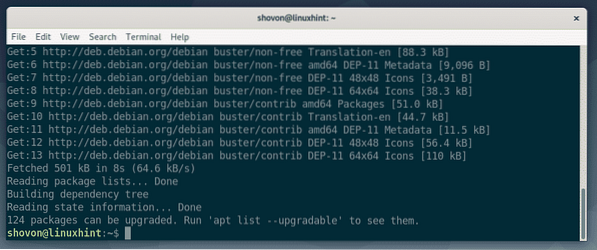
Instalación de códecs multimedia desde repositorios oficiales de Debian 10:
Ahora que ha habilitado el no libre y contrib repositorios oficiales de Debian 10, está listo para instalar códecs multimedia en Debian 10.
La mejor manera de instalar códecs multimedia es instalar su reproductor de audio / video favorito en Debian 10, que a su vez instalará automáticamente todos los códecs multimedia necesarios.
Si conoce el nombre del paquete del códec multimedia que desea instalar, puede instalar manualmente cada códec multimedia por separado.
VLC es uno de los mejores reproductores multimedia que existen. Hay un dicho que dice que si VLC no puede reproducir un archivo multimedia, ningún otro reproductor puede reproducirlo. Por lo tanto, la instalación del reproductor VLC también debería instalar la mayoría de los códecs multimedia automáticamente. El reproductor VLC está disponible en el repositorio oficial de paquetes de Debian 10 Buster. Por lo tanto, puede instalarlo fácilmente con el administrador de paquetes APT.
Para instalar el reproductor VLC, ejecute el siguiente comando:
$ sudo apt install vlc
Ahora presiona Y y luego presione
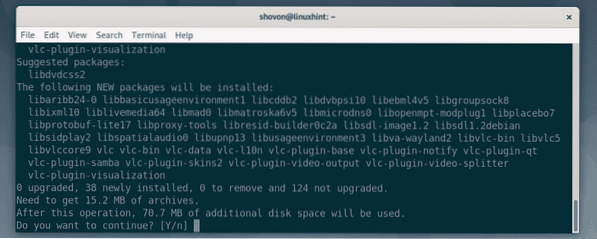
APT descargará e instalará todos los paquetes necesarios.
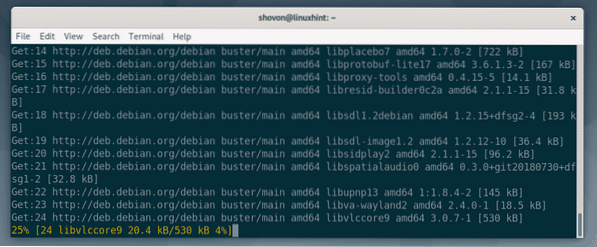
En este punto, VLC debe estar instalado.
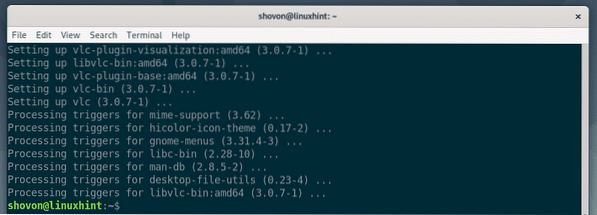
Ahora, debería poder reproducir casi cualquier tipo de archivos multimedia.
Instalación de algunos otros códecs:
Si necesita soporte para uno de los siguientes códecs, debe instalar el libavcodec-extra paquete en Debian 10.
- OpenCORE Adaptive Multi-Rate (AMR) de banda estrecha (codificador / decodificador AMRNB)
- OpenCORE Adaptive Multi-Rate (AMR) de banda ancha (decodificador AMRWB)
- Android VisualOn AAC (codificador AAC)
- Android VisualOn Adaptive Multi-Rate (AMR) de banda ancha (codificador AMRWB)
Puede instalar el libavcodec-extra paquete del repositorio oficial de paquetes de Debian 10 con el siguiente comando:
$ sudo apt install libavcodec-extra
Habilitación de la reproducción de DVD:
Para reproducir DVD en Debian 10, debe instalar libdvdread4 y libdvdcss2 paquetes del repositorio oficial de paquetes de Debian 10 con el siguiente comando:
$ sudo apt install libdvdread4 libdvdcss2
Ahora presiona Y y luego presione
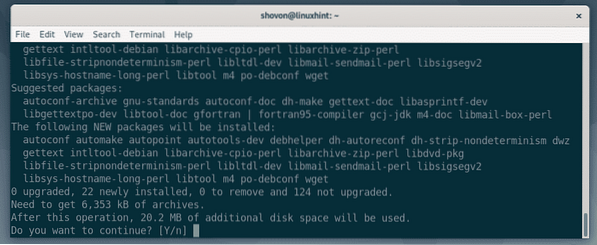
Cuando vea esta ventana, seleccione
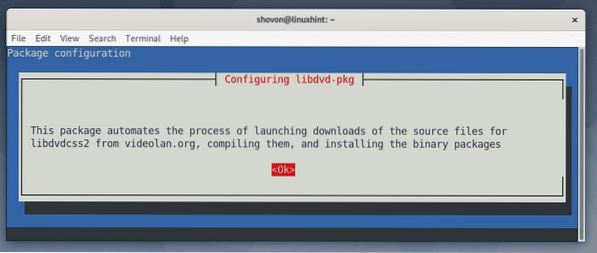
De nuevo, seleccione
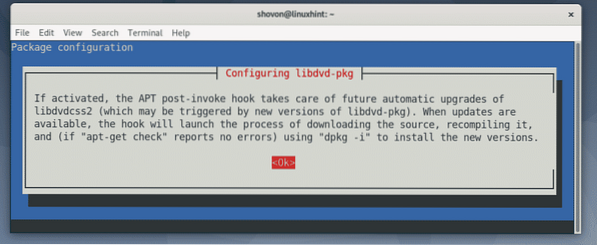
Seleccione
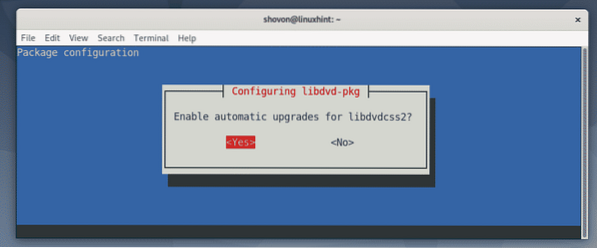
Los paquetes requeridos deben estar instalados.
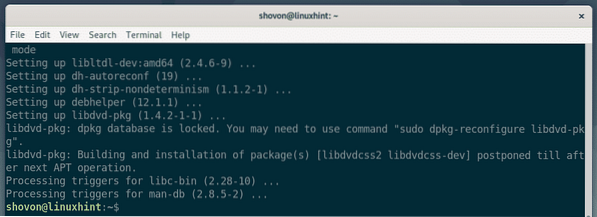
Ahora, ejecute el siguiente comando:
$ sudo dpkg-reconfigure libdvd-pkg
Ahora, seleccione
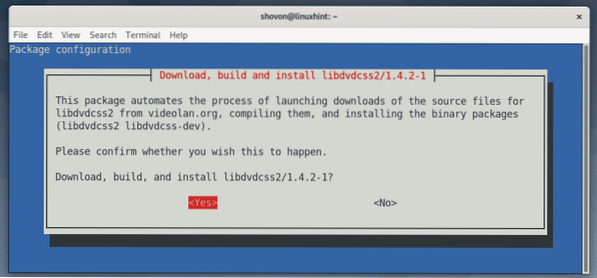
libdvdcss2 debe estar configurado correctamente.
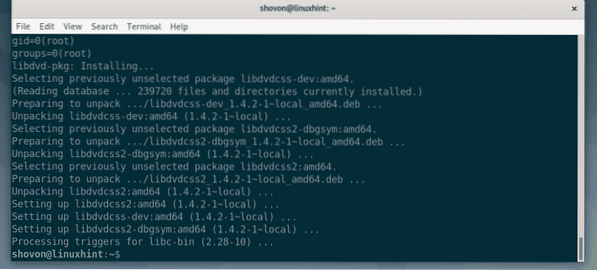
Instalación de códecs de Windows Media:
Si desea reproducir archivos multimedia WMV en Debian 10, debe instalar w64codecs (para sistemas de 64 bits) o w32codecs (para sistemas de 32 bits) paquete de Deb-Multimedia repositorio de paquetes de terceros.
Para agregar el repositorio Deb-Multimedia en Debian 10, ejecute el siguiente comando:
$ echo "deb http: // www.deb-multimedia.org buster main non-free "| sudo tee / etc / apt / sources.lista.d / deb-multimedia.lista

Ahora, actualice la caché del repositorio de paquetes APT con el siguiente comando:
$ sudo apt update --allow-insecure-repositories
La caché del repositorio de paquetes APT debe actualizarse.
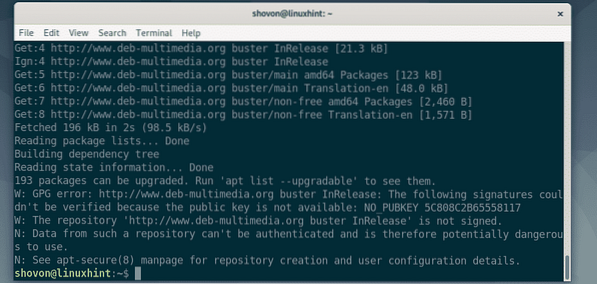
Ahora, instale la clave GPG Deb-Multimedia con el siguiente comando:
$ sudo apt install deb-multimedia-keyring
Ahora presiona Y y luego presione
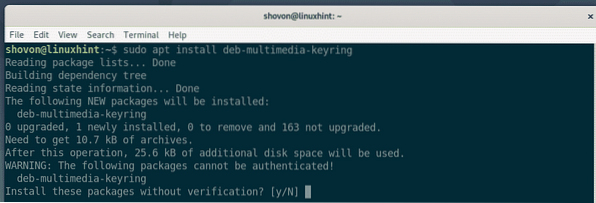
Se debe agregar la clave GPG.
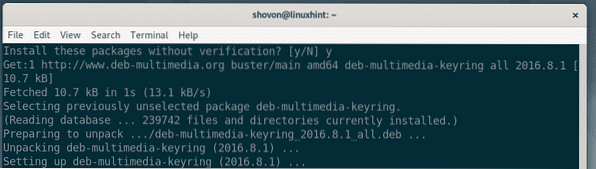
Ahora, puede actualizar la caché del repositorio de paquetes APT como de costumbre.
actualización de $ sudo apt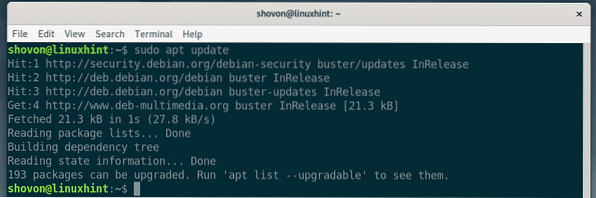
Ahora, para habilitar la compatibilidad con WMV para la instalación de Debian 10 de 64 bits, ejecute el siguiente comando:
$ sudo apt install w64codecs
Ahora, para habilitar la compatibilidad con WMV para la instalación de Debian 10 de 32 bits, ejecute el siguiente comando:
$ sudo apt install w32codecsSe deben instalar los códecs necesarios.
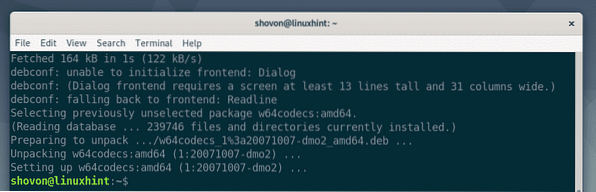
Ahora, debería poder reproducir archivos multimedia WMV.
Entonces, así es básicamente como se instalan los códecs multimedia en Debian 10. Gracias por leer este artículo.
 Phenquestions
Phenquestions


